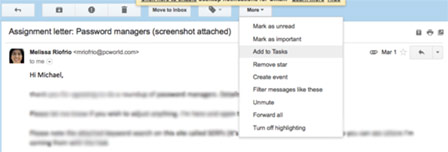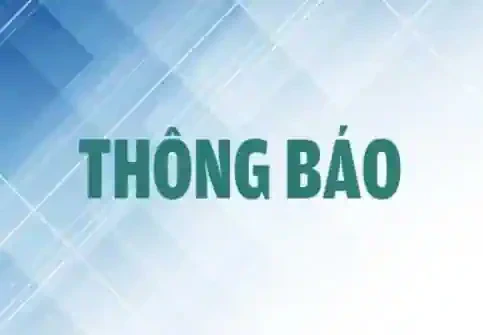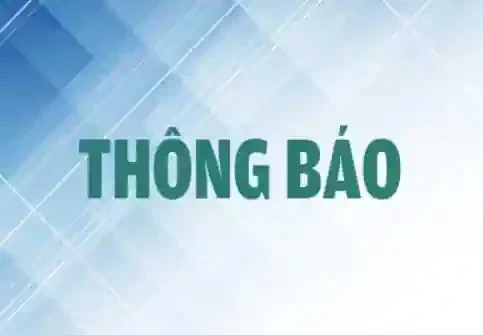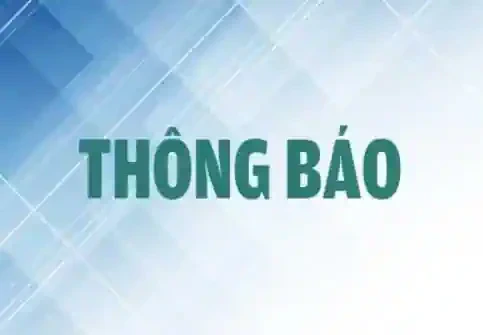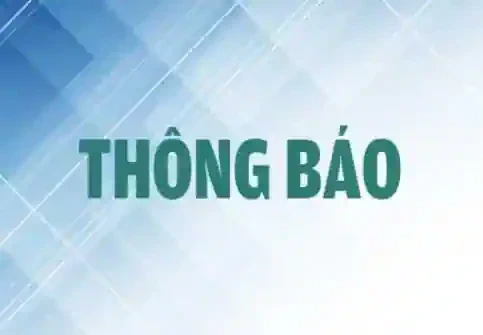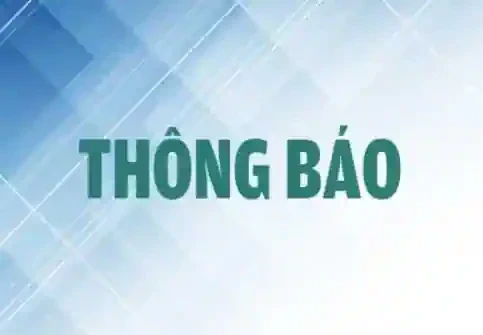Bạn thường xuyên sử dụng Gmail để gởi, nhận thư điện tử hàng ngày, nhưng bạn có thể không biết được rằng Gmail vẫn chứa đựng nhiều điều hấp dẫn. Sau đây là một số "tuyệt chiêu" giúp bạn làm chủ hộp thư của bạn.
Làm câm chuỗi email
Bạn có thể rơi vào tình trạng bực bội khi phải nhận liên tục nhiều email giống nhau của cùng một công ty hay dịch vụ nào đó. Để thoát khỏi tình trạng này, bạn có thể nhờ đến tính năng "Mute".
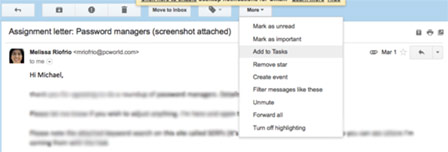
Các chuỗi email bị làm câm sẽ không đi vào hộp thư "Inbox" (những email quan trọng), mà được chuyển thẳng đến khu vực "Archive" (lưu trữ chung). Chúng chỉ trở lại Inbox nếu người gởi cung cấp địa chỉ của bạn trong dòng "To" hay "Cc" trong một email mới. Để làm câm một chuỗi email, bạn hãy đánh dấu chọn nó, nhấn vào nút "More" rồi chọn "Mute" trong danh sách xổ xuống.
Gởi email từ nhiều địa chỉ khác nhau
Hầu hết chúng ta đều có nhiều tài khoản email, một tài khoản dành cho công việc và ít nhất một tài khoản khác dành cho việc riêng. Chính vì vậy, bạn sẽ phải đăng nhập vào từng tài khoản cho từng mục đích riêng. Thấy được điều này, Gmail giúp bạn có thể gởi email bằng bất cứ tài khoản nào ngay chính trong "một cửa" Gmail.
Để làm được điều này, trước tiên bạn phải thiết lập địa chỉ email khác trong Gmail, tại phần Settings / Accounts and Import / Add another email address you own. Google sẽ cung cấp các bước cụ thể để thêm địa chỉ email khác, tên miền và danh xưng. Khi xong bước này, lúc gởi email, bạn chỉ việc nhấp vào ô "From", rồi chọn địa chỉ muốn sử dụng trong trình đơn xổ xuống.
Biến email thành lịch làm việc
Đã có hàng chục ứng dụng phía thứ ba làm công việc này, nhưng bạn không cần phải nhọc công tìm kiếm xa xôi vì vẫn có thể thực hiện nó ngay trong Gmail nhờ vào Google Tasks. Trước tiên, bạn hãy chọn email muốn làm nội dung công việc, nhấp vào nút "More" / "Add to Tasks" hay nhấn tổ hợp phím Shift + T.
Email ngay lập tức sẽ được thêm vào danh sách công việc ở góc dưới bên phải của cửa sổ Gmail. Bạn nhấp tiếp vào nút mũi tên ở bên phải của email để thêm ghi chú và ngày hết hạn, xem các email có liên quan, hay dời nó sang một danh sách khác.
Sao lưu dự phòng email
Cũng như những dữ liệu quan trọng khác, việc sao lưu dự phòng email là việc nên làm, để đảm bảo chắc chắn rằng bạn luôn có ngay email quan trọng lúc cần thiết. Google sẽ giúp bạn làm việc này mà không cần dùng đến phần mềm của phía thứ ba.
Bạn chỉ việc truy cập vào trang tải dữ liệu về của Google (https://goo.gl/ wuPXB8), cuộn xuống dòng Mail, nhấp mũi tên chỉ xuống ở bên phải, rồi lựa chọn tải về toàn bộ hộp thư hay chỉ một số thư mục cần thiết. Các email tải về sẽ được lưu ở định dạng phổ dụng .MBOX, nên bạn dễ dàng chuyển chúng sang dịch vụ email khác để mở.
Lấy lại dung lượng
Bạn rất khó có thể sử dụng hết dung lượng miễn phí 15 GB của Google Drive, nhưng nếu muốn, bạn vẫn có cách làm tăng một số dung lượng trống. Bạn hãy nhập "size:xm" (x là con số, m là Megabyte) vào trong thanh tìm kiếm của Gmail, nó sẽ "lôi" ra tất cả email có tập tin đính kèm với dung lượng lớn hơn yêu cầu. Từ đó, bạn có thể tải về máy tính hay ổ đĩa gắn ngoài, cũng như xóa chúng khỏi hộp thư để làm trống một số dung lượng.
LÊ PHI (Theo PCW)